@墨染92: 本篇教程主要讲解了小清新人像照片的处理方法,制作步骤十分简,只需要三步即可做出来,主要学习后期制作的知识点,喜欢小清新的同学一起来学习吧。
Photoshop进阶系统教程-摄影后期——知识点集合篇(色调模仿)

www.softyun.net/it/
图片来源于网络

原图

1.分析图片
首先分析日系图片,整体偏青色,明暗对比柔和
再分析原图,相对整体颜色偏黄,红色饱和度较高
所以我们的调色思路是-改变整体色相,降低部分区域的饱和度
2.实际操作
2.1改变整体色相
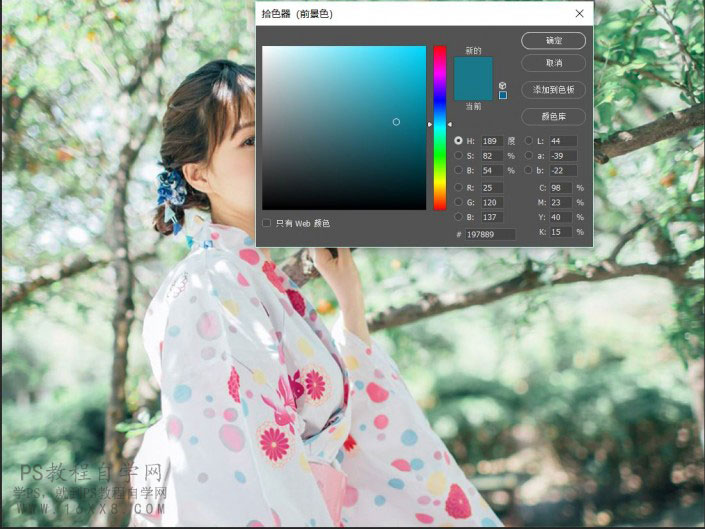
2.1.1拾取图片中的主要色调(整体偏向的色调)

2.1.2新建空图层,并填充刚才吸取的青色,混合模式改为色相,不透明度改为50%左右,这样便改变了整体的色调,但是主题人物的色调也被改变了,我们要的不是这种效果,所以下一步是为为刚才的填充图层建立蒙版,选择性地擦除,减小受青色的影响

2.1.3画笔工具选择性地擦除
2.2下一步便是局部的调整,对比发现青色区域偏黄,部分区域饱和度不够

2.2.1加重青色(工具不限)
2.3最后便是整体的调整,优化细节,达到我们想要的效果

微信公众号PS-Moran